Os sites agora podem mostrar notificações vianavegadores no seu PC ou smartphones com sua permissão prévia. Portanto, a maioria dos sites, especialmente blogs ou portais de notícias, geralmente solicita o pop-up buscando a aprovação para mostre as notificações para enviar as atualizações mais recentes. Você pode impedir que os sites peçam para mostrar notificações ou mantê-lo ativado.
Mas obter a solicitação para permitir a notificaçãoo acesso com frequência deve ser irritante. No entanto, não é muito difícil revogar o acesso do site para mostrar o pop-up solicitando sua permissão para exibir as notificações. Vamos aprender como desligar Notificações do Chrome ou Firefox windows 10.
Como impedir que sites solicitem mostrar notificações
Como o recurso de notificação por push depende danavegador que o site executa, precisamos resolvê-lo de acordo com o tipo de navegador. Você pode se livrar facilmente do pop-up de permissão de notificação vexatório em qualquer navegador. Apesar de remover as notificações dos sites no PC, você também pode fazer o mesmo nos smartphones.
Google Chrome
No PC:
- Abra o Navegador Google Chrome na sua área de trabalho.
- Vá para Configurações digitando "Chrome: // settings" na barra de endereço.
- Role para baixo e clique em "Avançado".
- Na categoria Privacidade e segurança, você pode ver várias configurações relacionadas às questões de privacidade ao visitar qualquer site.
- Entre eles, clique em "Definições de conteudo."
- Selecione "Notificações" onde você pode ver uma lista de sites e um botão de alternância.

- Você pode notar que o botão de alternância mostra a mensagem "Pergunte antes de enviar (recomendado). ” Toque para bloquear todas as notificações configurações de permissão. Depois de desativá-lo, você não receberá mais nenhuma solicitação para ativar as notificações de sites.
- Se você deseja bloquear apenas as configurações de sites específicos, ative as notificações. Mas vá abaixo e clique em "ADICIONAR”Próximo à seção Bloqueada. Você pode remover qualquer site ou adicioná-lo à lista negra.
Em smartphones:
- Abra o Google Chrome App.
- Toque no ícone de reticências no canto superior direito e vá para configurações.
- Na página inicial de configurações, selecione o botão "Configurações do site," e você pode bloquear as notificações de lá instantaneamente.
Mozilla Firefox
- Abra o Mozilla Firefox Browser no PC.
- Escolha ícone Menu> Opções> privacidade e segurança.
- Toque no botão Configurações para acessar as configurações de notificação.
- Você pode ver os sites permitidos para notificações perdidos a partir daí. Você pode removê-los e adicionar qualquer site à lista de permissões.

- Se você deseja bloquear algum site para solicitar solicitações de permissão de notificação, marque a caixa de seleção próxima a "Bloqueie novas solicitações pedindo para permitir notificações."
- Clique em "Salvar alterações" e pronto.
Ópera
- Abra o navegador Opera.
- Clique no ícone Opera no canto superior esquerdo> Toque em Configurações.
- Na janela de configurações, clique no "Sites" configurações do painel esquerdo.
- Agora você pode rolar a janela até ver a janela "Notificações" opção.

- Há três opções permitidas: você pode preferir duas; as notificações devem ser mostradas no navegador a partir de sites. Escolha o "Não permita que nenhum site mostre notificações na área de trabalho" botão de opção para desativar todas as notificações.
Microsoft borda
O navegador leve e eficiente da Microsoft, o Microsoft Edge vem com o suporte para mostrar as notificações pelos sites. Atualmente, o navegador não possui opções nativas para desativar as notificações totalmente de todos os sites. No entanto, você pode desativar a permissão de notificação do banner pop-up enquanto visita qualquer site.
Se você deseja revogar a permissão de notificação de um site permitido, siga as etapas.
- Abra o Edge e vá para Configurações> Exibir configurações avançadas.
- Debaixo de "Notificações, Toque em "Gerir. ”
- Remova os sites existentes individualmente.
No entanto, também há outra maneira de bloquear todas as notificações e sons do Microsoft Edge.

- Clique em Iniciar> Configurações para inserir as configurações nativas do Windows 10 (ou pressione a tecla Windows + I).
- Toque em Dispositivo> Escolher "Notificações e ações".
- Role para baixo para ver o "Microsoft Edge".
- Clique nele para ver o opções avançadas, ou você pode desativar o botão de alternância.
Essas são as melhores maneiras de impedir que os sites solicitem mostrar notificações e relaxar enquanto desfrutam de sua navegação. Se você quiser reverter, basta seguir os passos para trás.










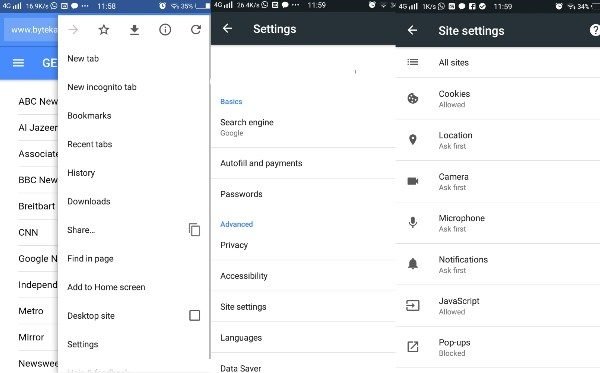

Comentários